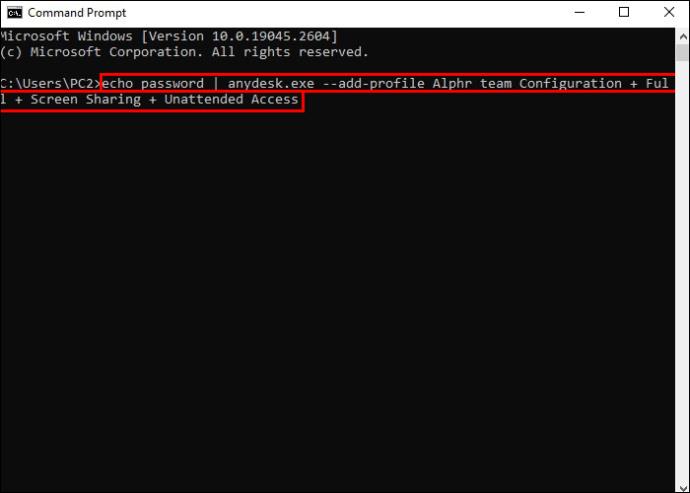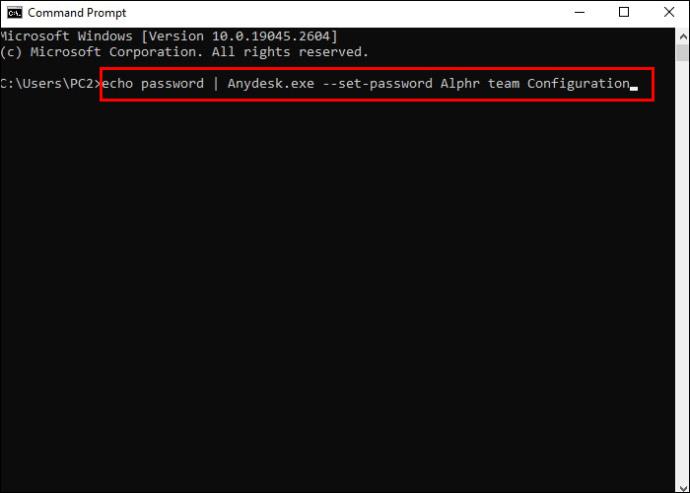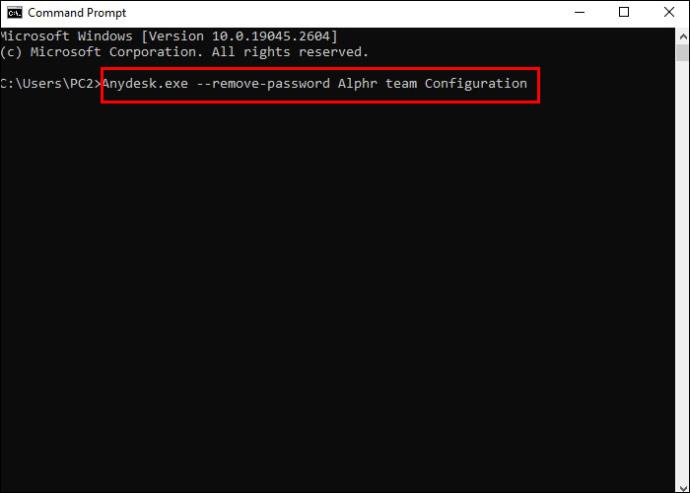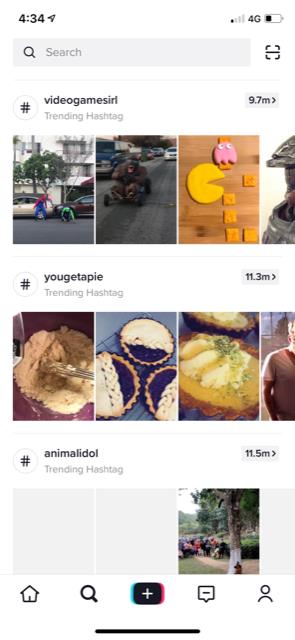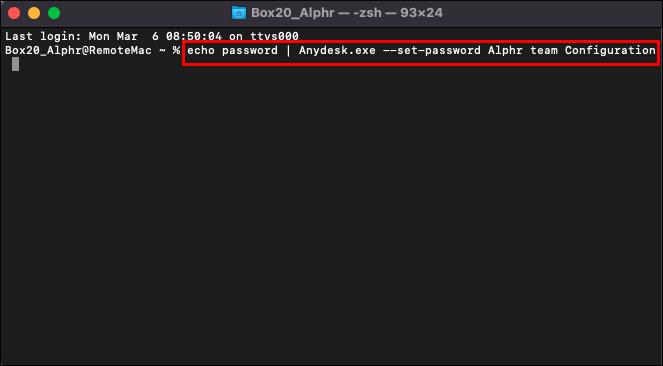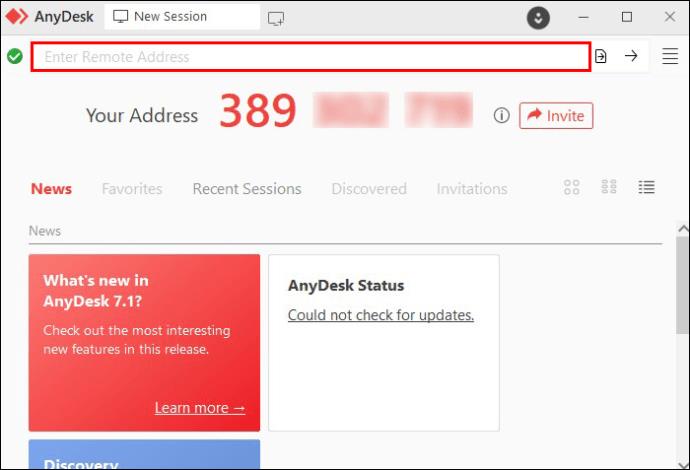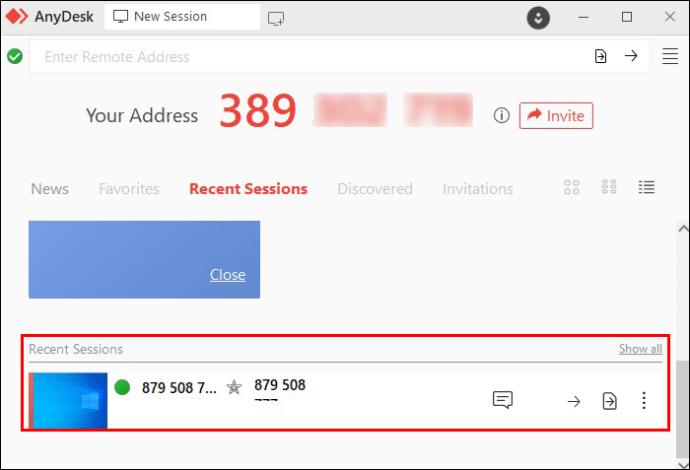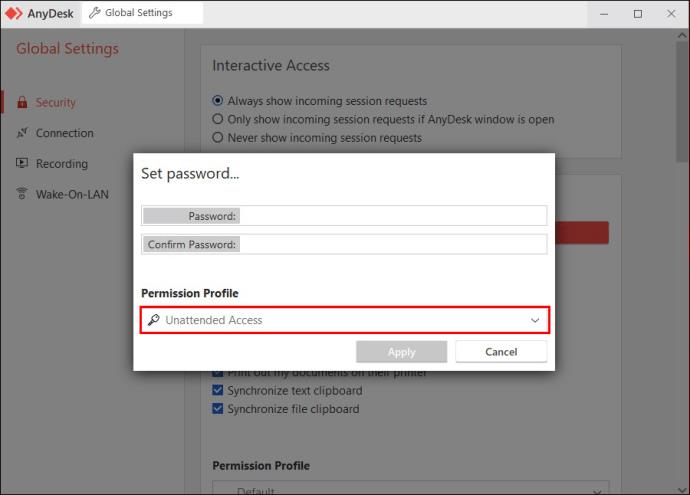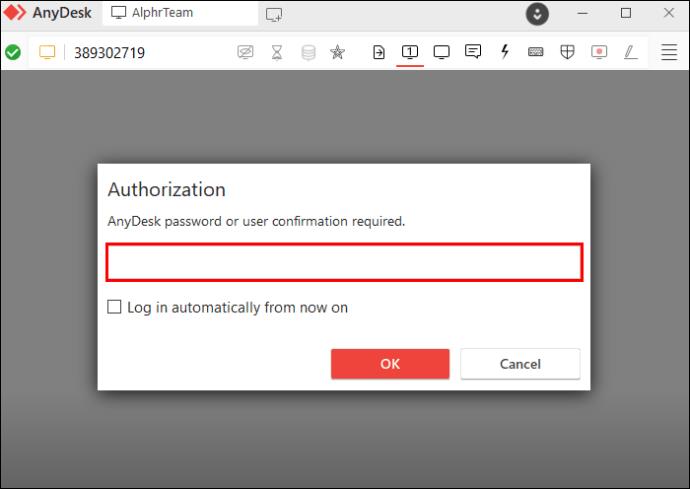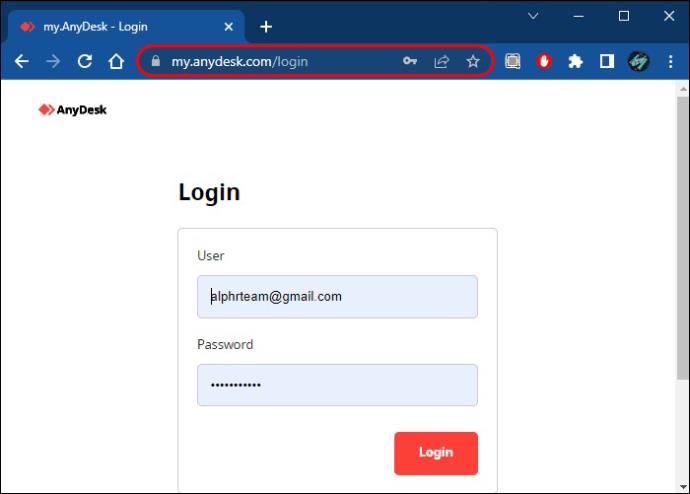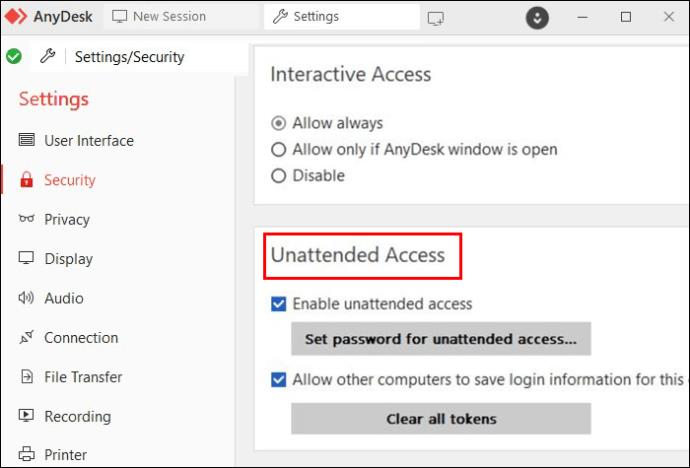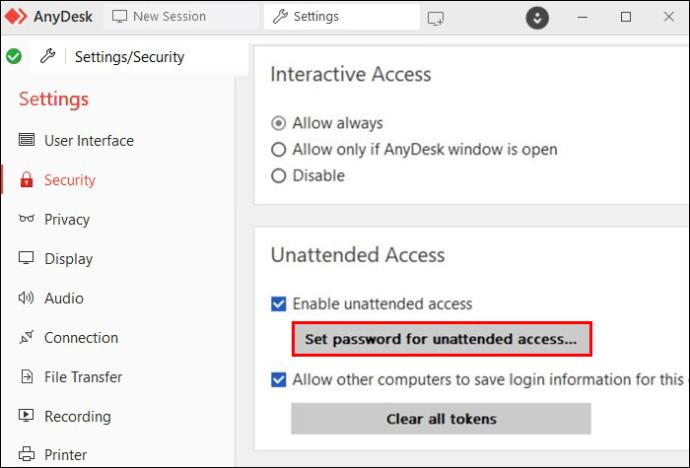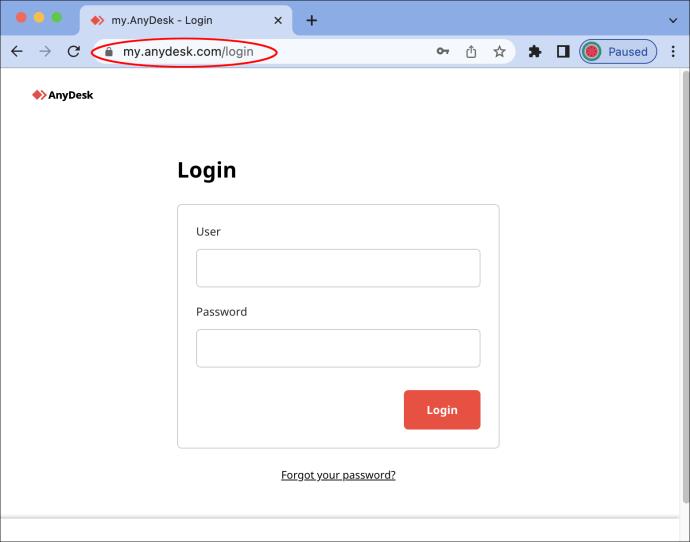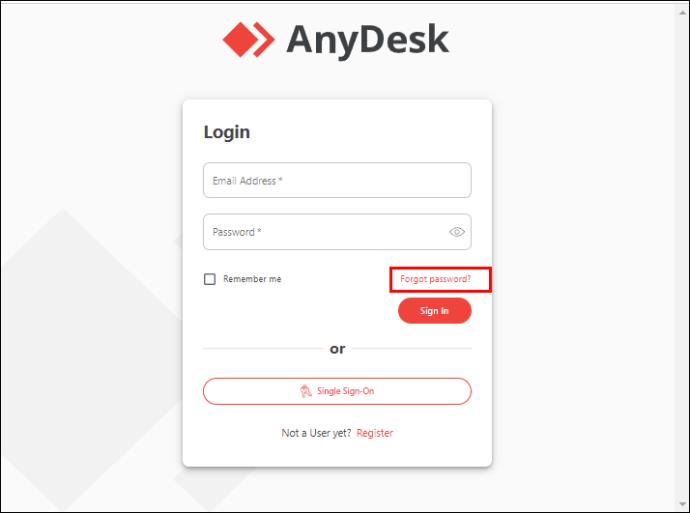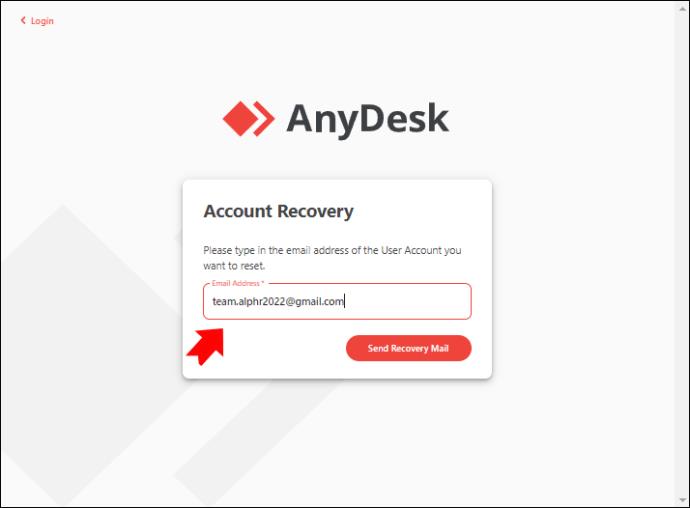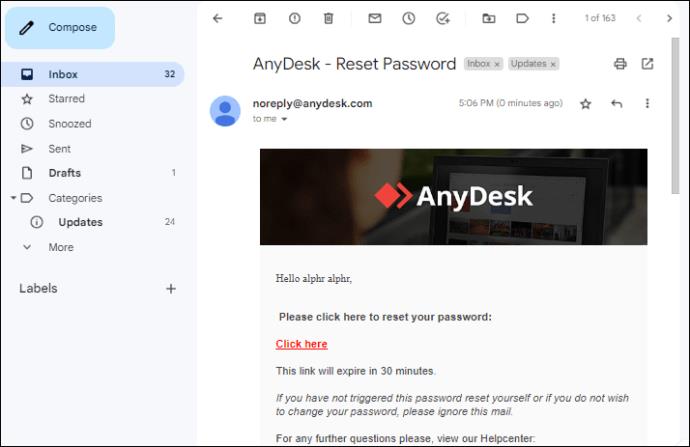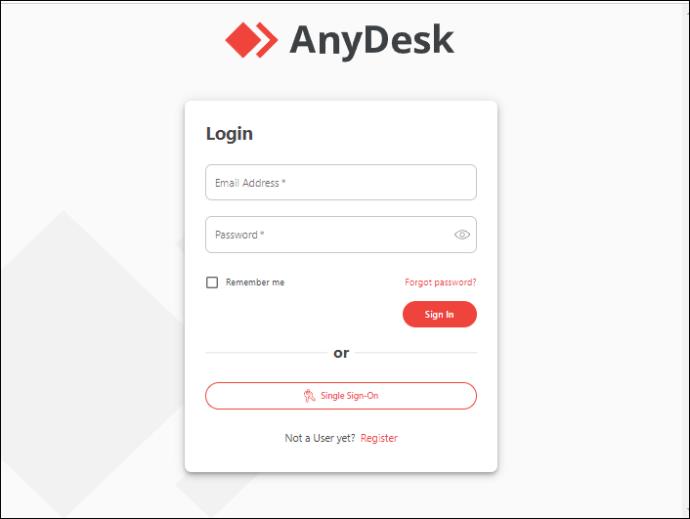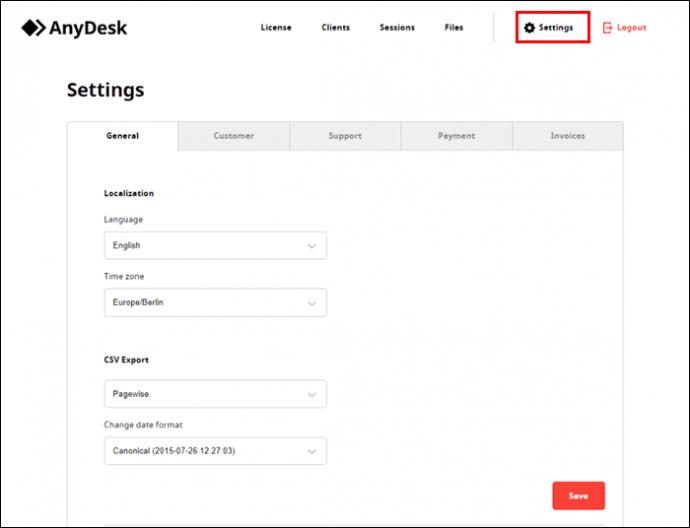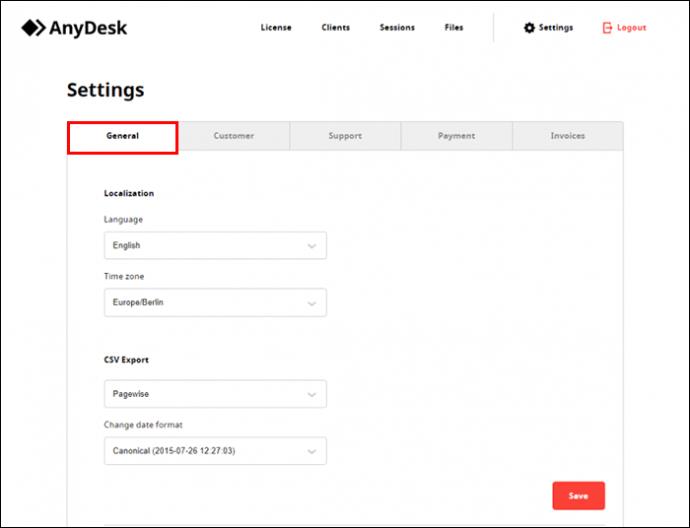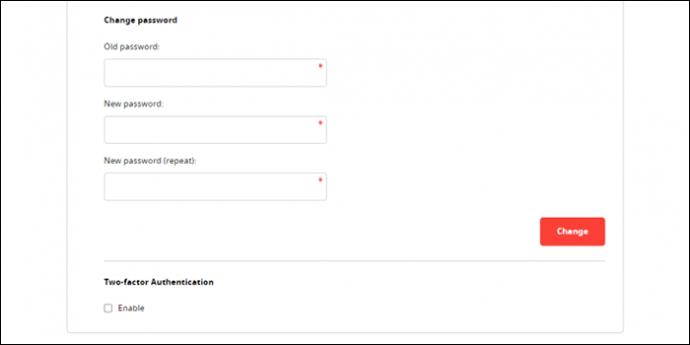AnyDesk ialah salah satu penyelesaian kerja jauh yang paling dihargai di pasaran. Membenarkan pengguna berinteraksi dengan mana-mana peranti dari mana-mana sahaja, AnyDesk telah menemui jalannya ke banyak pejabat jauh dan rumah.

Tetapi kerja jauh memerlukan keselamatan sistem anda dengan baik untuk mengelakkan penipu. Dan perisian capaian jauh seperti AnyDesk selalunya boleh digunakan oleh penggodam untuk mengakses dan mencuri data sensitif. Kata laluan yang kukuh ialah langkah pertama pertahanan yang baik dan menyediakan kata laluan yang kukuh ialah cara untuk memastikan akaun anda disulitkan dan selamat.
Berikut ialah panduan ringkas untuk menukar kata laluan AnyDesk anda dan memastikan usaha jauh anda.
Cara Menukar Kata Laluan AnyDesk dalam Baris Perintah
Kerja jauh telah menjadi satu standard dan memerlukan lebih banyak fleksibiliti pejabat berbanding sebelum ini. AnyDesk mempunyai reputasi sebagai salah satu penyelesaian kerja jauh terbaik berkat ciri prestasinya. Profesional IT telah memuji kadar bingkai dan skor pemindahan datanya, menjadikannya penyelesaian terbaik untuk menetapkan sesi akses tanpa pengawasan.
Sesi akses tanpa pengawasan meningkatkan skop kerja jauh dan menjadikannya lebih fleksibel. Dengan membenarkan anda menetapkan berbilang akaun dan profil kebenaran dengan mudah, portal pelanggan my.AnyDesk.com direka bentuk dengan baik untuk mengkonfigurasi ciri asas AnyDesk.
Bagi mengautomasikan proses AnyDesk, pengguna yang lebih mahir mungkin perlu mengaksesnya melalui antara muka baris arahan. Anda mungkin mahu menggunakan tetapan yang lebih maju, seperti penggunaan automatik, atau anda boleh mengkonfigurasi akaun dengan terperinci. Antara muka baris arahan biasanya digunakan untuk mengatur dan menyediakan berbilang peranti tanpa konfigurasi manual. Dan perkara terbaik mengenainya ialah anda boleh melakukannya menggunakan hanya beberapa arahan mudah.
Ia juga mungkin untuk mengedit tetapan keselamatan dalam gesaan baris arahan, termasuk menyediakan dan mengalih keluar kata laluan. Kata laluan boleh ditetapkan dan ditetapkan semula melalui portal web untuk pelanggan AnyDesk standard. Walau bagaimanapun, anda mungkin perlu melakukannya melalui Prompt Perintah jika anda perlu melakukan konfigurasi yang lebih kompleks bagi akaun kebenaran tersuai.
Sediakan Kata Laluan
Apabila membuat profil kebenaran tersuai dalam AnyDesk, anda perlu menyediakan kata laluan untuk melindunginya. Apabila mencipta kata laluan melalui antara muka baris arahan, terdapat beberapa arahan yang akan anda gunakan semasa mengkonfigurasi profil kebenaran tersuai. Berikut ialah cara untuk menyediakan profil kebenaran dan memberikannya kata laluan.
- Buka baris arahan Windows.

- Cari klien AnyDesk tersuai yang dijana secara unik pada halaman Butiran Pelanggan. Anda boleh menemuinya dalam tab fail portal pelanggan my.AnyDesk.com.

- Cari pelanggan AnyDesk tersuai di "C:\Program Files (x86)\AnyDesk-\AnyDesk-.exe".

- Untuk mencipta profil kebenaran dipanggil yang boleh anda akses melalui , taip arahan berikut: “
echo | AnyDesk.exe --add-profile + +” …dsb. untuk seberapa banyak profil kebenaran yang anda ingin buat.
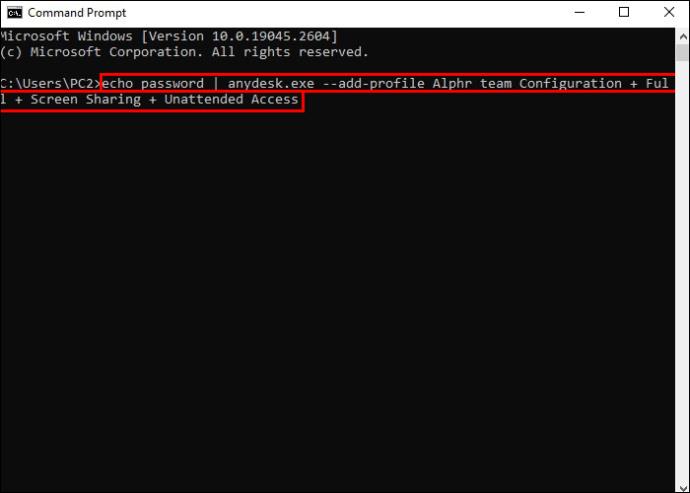
Tukar Kata Laluan Sedia Ada
Terdapat dua cara untuk membuat sesi akses tanpa pengawasan untuk profil kebenaran tersuai. Yang pertama ialah mengakses pilihan "Dayakan Akses Tanpa Pengawasan" pada portal, di mana gesaan untuk menetapkan kata laluan muncul. Anda boleh menukar kata laluan sedia ada dengan mengklik "Tetapkan kata laluan untuk akses tanpa pengawasan."
Sebaliknya, anda boleh mengkonfigurasi kata laluan untuk sesi akses tanpa pengawasan melalui gesaan arahan. Untuk menyediakan kata laluan bagi profil kebenaran sedia ada, lakukan perkara berikut.
- Pergi ke baris Perintah Windows.

- Cari pelanggan AnyDesk tersuai. Anda boleh menemuinya di halaman Butiran Pelanggan, dalam tab fail my.AnyDesk.com.

- Cari klien AnyDesk tersuai di "C:\Program Files (x86)\AnyDesk-\AnyDesk-.exe".

- Untuk menyediakan akses tanpa pengawasan bagi kebenaran sedia ada , taip: “
echo | AnyDesk.exe --set-password ”.
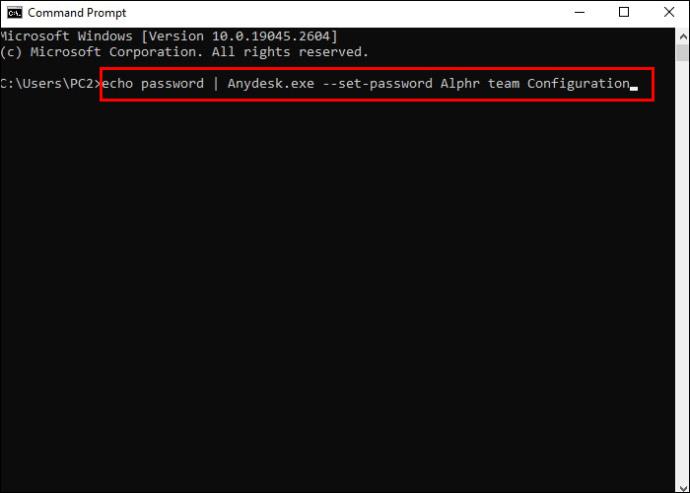
Ambil perhatian bahawa adalah nama profil kebenaran yang dibuat tersuai.
Keluarkan Kata Laluan
Mengalih keluar kata laluan akses tanpa pengawasan untuk profil kebenaran tersuai ialah cara lain untuk menetapkannya semula. Mari lihat cara melakukan ini dalam gesaan Perintah Windows.
- Masukkan baris Perintah Windows.

- Dapatkan pelanggan AnyDesk tersuai.

- Cari klien AnyDesk tersuai di "C:\Program Files (x86)\AnyDesk-\AnyDesk-.exe".

- Alih keluar kata laluan untuk akses tanpa pengawasan dengan menaip: “
AnyDesk.exe --remove-password “.
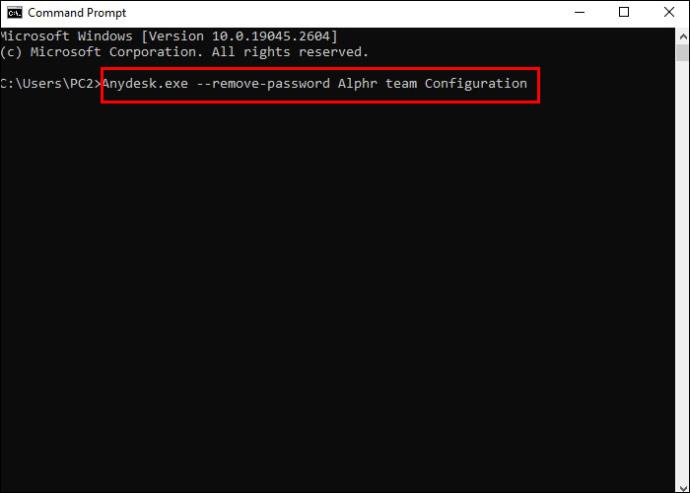
Tukar Kata Laluan AnyDesk dalam Terminal Linux
AnyDesk juga membenarkan konfigurasi berasaskan baris arahan melalui terminal Linux, atau dengan menggunakan arahan dalam skrip. Pastikan anda memasang versi AnyDesk untuk Linux yang dikemas kini pada peranti anda dan semua repositori telah disediakan.
Anda boleh menetapkan kata laluan untuk sesi akses tanpa pengawasan dalam arahan arahan Linux menggunakan arahan mudah. Perhatikan bahawa ia perlu digunakan sebagai akar.
“ echo | AnyDesk --set-password”.
Tukar Kata Laluan AnyDesk dalam macOS
Pertama, anda memerlukan pemasang PKG untuk pelanggan tersuai untuk dapat menggunakan AnyDesk pada macOS. Menukar kata laluan pada sistem macOS juga boleh dilakukan menggunakan baris arahan, atau dengan mengedit skrip.
Untuk berbuat demikian, ikuti langkah berikut.
- Jalankan AnyDesk sebelum memulakan gesaan baris arahan.
- Taip arahan “
sudo installer -pkg AnyDesk.pkg -target /” untuk memasang klien AnyDesk.
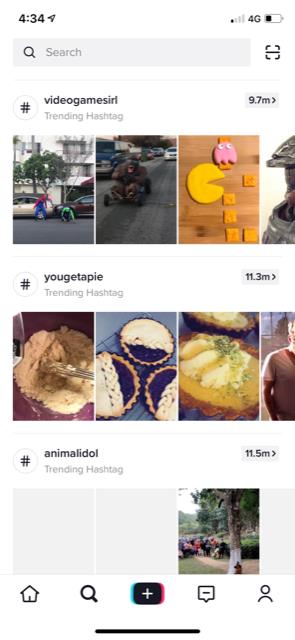
- Untuk menetapkan kata laluan untuk akses tanpa pengawasan, taip arahan: “
echo | sudo /Applications/AnyDesk.app/Contents/MacOS/AnyDesk --set-password.”
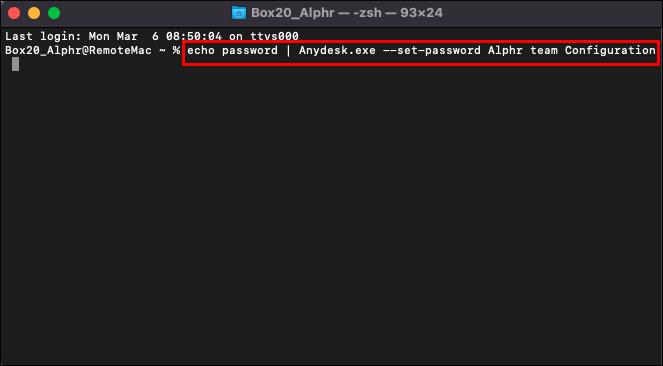
Ambil perhatian bahawa menggunakan arahan ini memerlukan keistimewaan pentadbiran.
Cara Menukar Kata Laluan AnyDesk Dari Jauh
Menukar kata laluan AnyDesk dari jauh boleh dilakukan dengan menyambung kepada klien jauh. Dengan berbuat demikian, anda boleh mengakses desktop klien jauh melalui sesi akses tanpa pengawasan. Sebaik sahaja anda menyambung kepada klien jauh, anda akan diberi kuasa untuk mengakses tetapannya dan menukar kata laluan.
Anda boleh menyambung ke klien AnyDesk jauh dengan mengikuti langkah ini.
- Pergi ke medan "Meja Jauh" dalam ruang kerja AnyDesk tempatan.
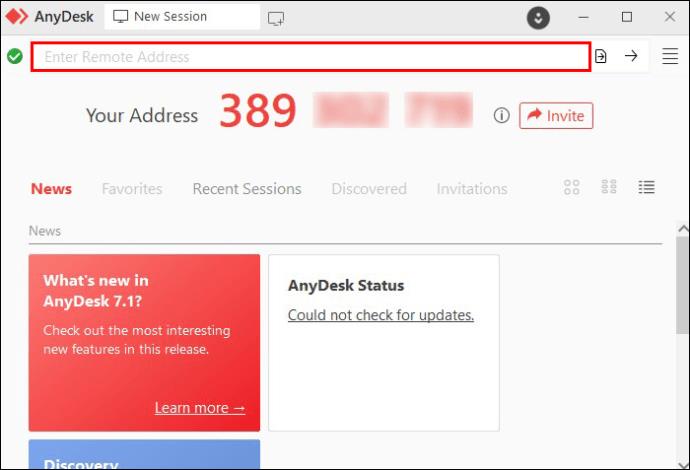
- Masukkan AnyDeskID atau alias klien jauh yang anda ingin sambungkan. Jika anda pernah berinteraksi dengan pelanggan sebelum ini, anda akan dapat mencarinya dalam "Kegemaran", "Sesi Terkini" atau "Buku Alamat".
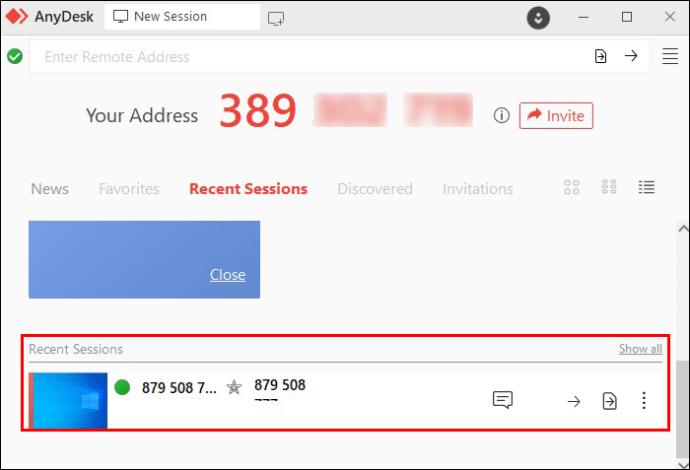
- Pastikan pelanggan telah menyediakan kata laluan untuk sesi akses tanpa pengawasan sebelum ini. Jika tidak, pengguna jauh perlu menerima sambungan secara manual.
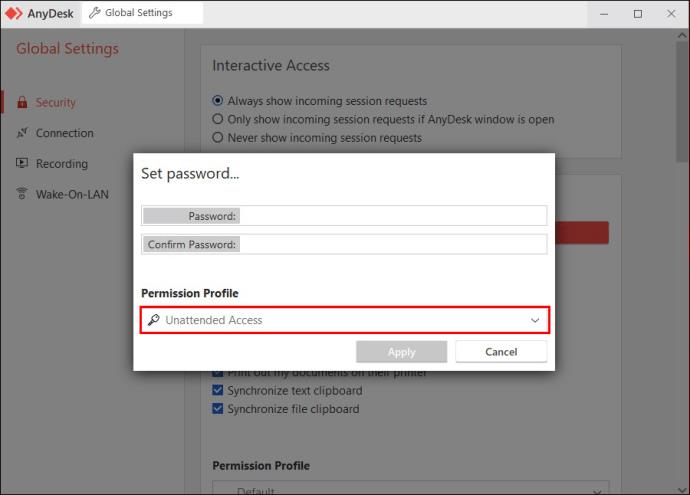
- Hantar permintaan kepada klien jauh dengan memasukkan kata laluan akses tanpa pengawasan pada peranti tempatan. Apabila klien jauh menerima permintaan tersebut, anda akan diberi kuasa untuk mengurus konfigurasi klien jauh.
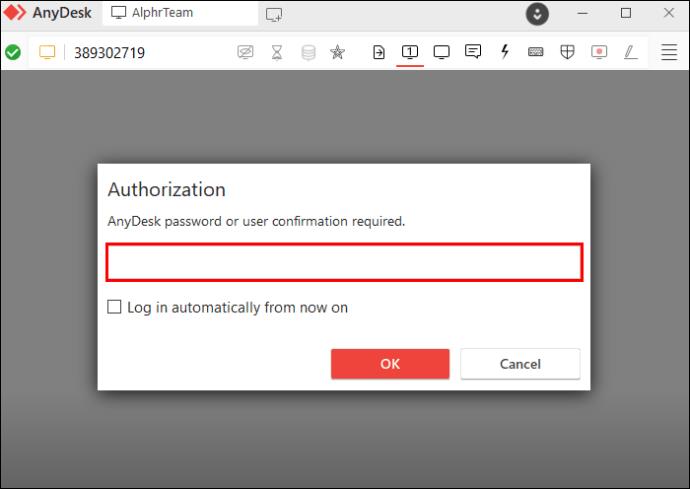
- Pergi ke "my.AnyDesk.com."
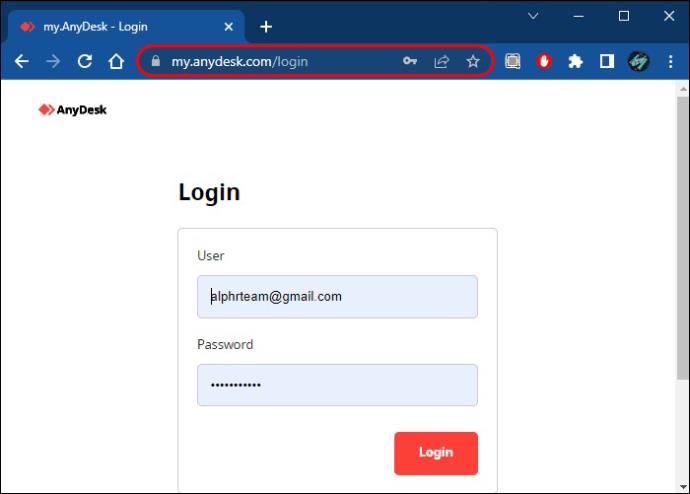
- Dayakan "Akses tanpa pengawasan".
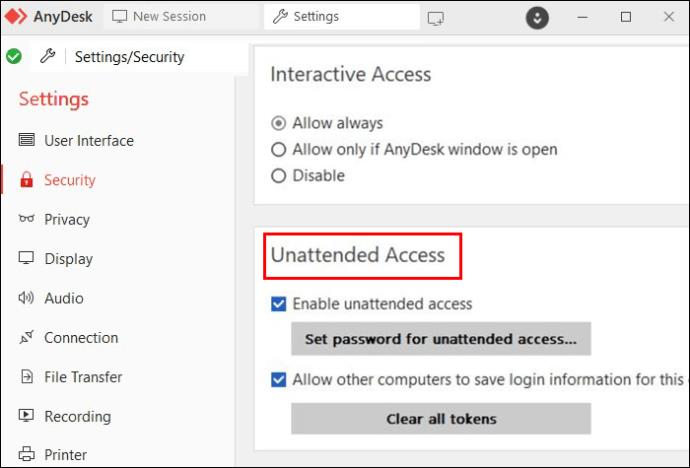
- Klik "Tetapkan kata laluan untuk akses tanpa pengawasan" untuk menukar kata laluan sedia ada.
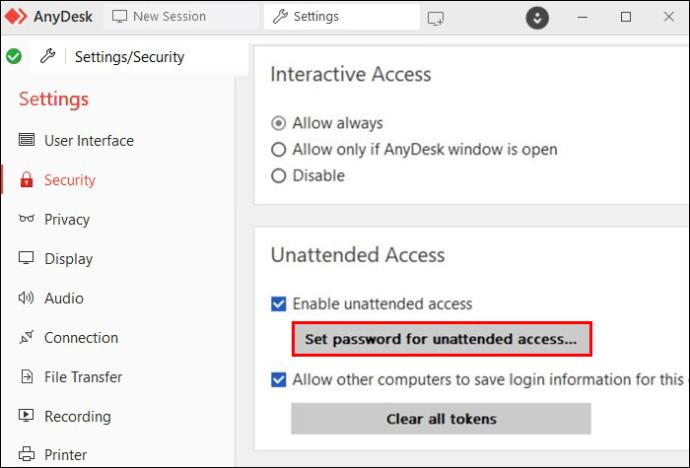
Memulihkan Kata Laluan
Kehilangan atau terlupa kata laluan telah berlaku kepada semua orang. Tetapi walaupun mengecewakan, syukurlah, ada cara untuk memulihkannya. Cara paling mudah untuk menetapkan semula kata laluan anda, jika anda mempunyai klien AnyDesk, adalah meminta yang baharu melalui portal pelanggan.
- Pergi ke "my.AnyDesk.com."
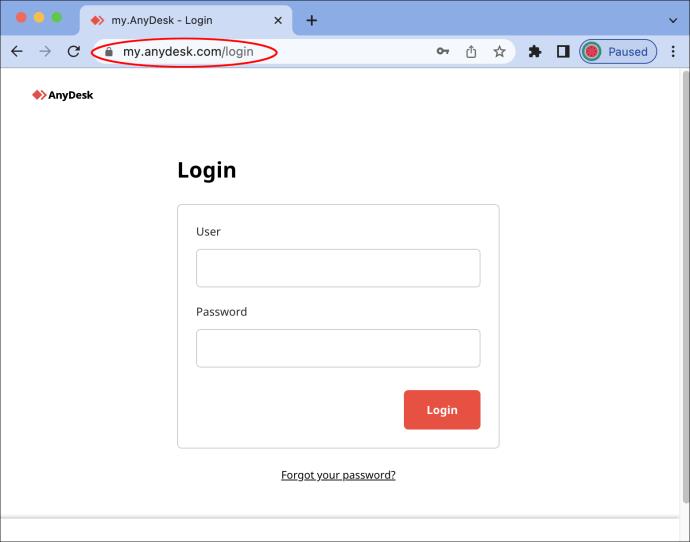
- Cari "Lupa kata laluan anda?"
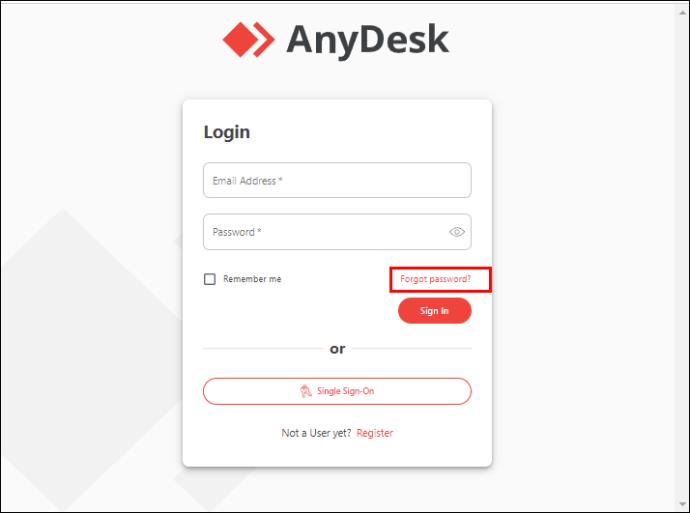
- Masukkan alamat e-mel yang didaftarkan ke akaun anda. AnyDesk akan menghantar e-mel tetapan semula kata laluan ke alamat yang anda taip.
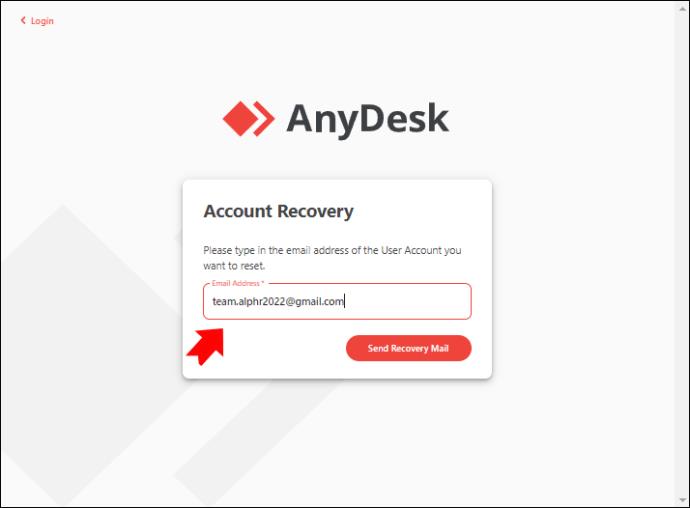
- Pergi ke pautan yang disediakan dalam e-mel.
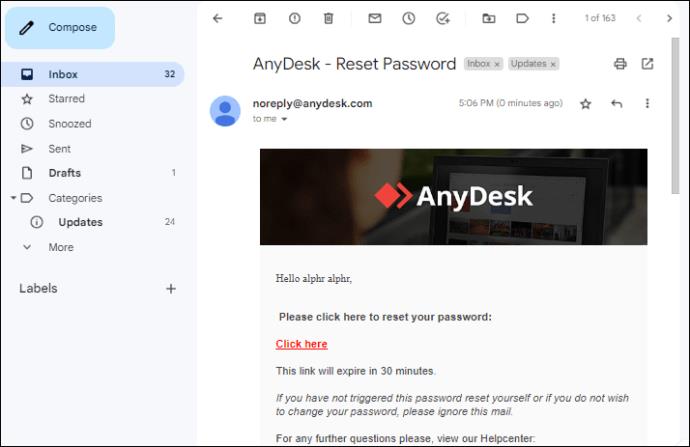
- Masukkan kata laluan baharu.

Menukar kata laluan my.AnyDesk.com
Portal pelanggan AnyDesk ialah sumber yang hebat untuk pengurusan pelanggan asas profil pengguna. Ia membenarkan tetapan privasi terperinci, di mana anda boleh memilih maklumat yang anda mahu kelihatan apabila menyambung ke peranti lain.
Akaun my.AnyDesk.com anda juga dilindungi kata laluan untuk mengekalkan tahap keselamatan yang kukuh. Berikut ialah langkah yang perlu anda ambil untuk menukar kata laluan pada akaun portal pelanggan anda.
- Log masuk ke portal pelanggan "my.AnyDesk.com".
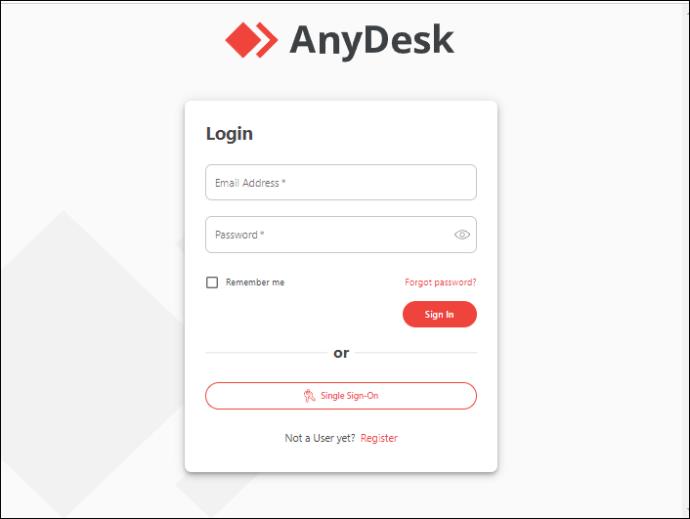
- Pergi ke "Tetapan."
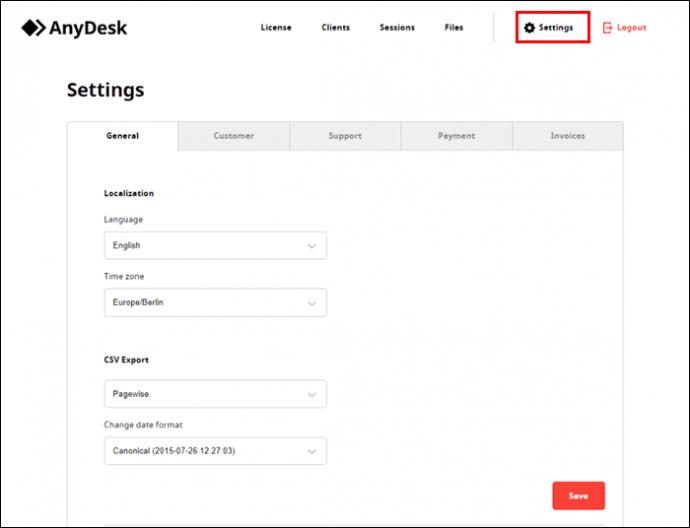
- Pergi ke "Umum".
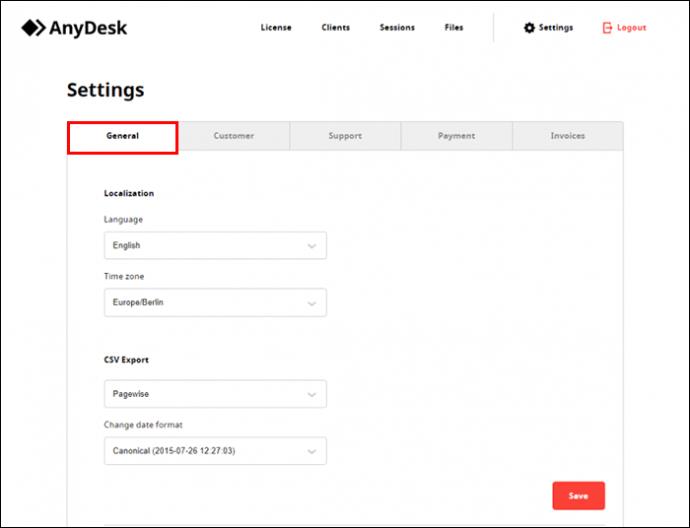
- Cari gesaan untuk menukar kata laluan dan masukkan data yang diperlukan.
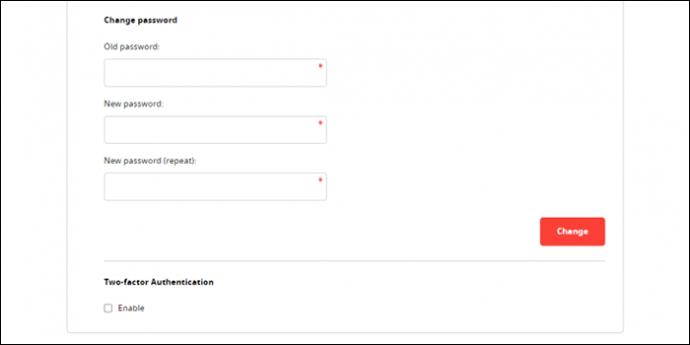
Berhati-hati Apabila Memilih Kata Laluan
AnyDesk membenarkan sesiapa sahaja yang mempunyai kata laluan mempunyai kawalan sepenuhnya ke atas peranti mereka. Apabila membuat kata laluan, pastikan ia kukuh dan terdiri daripada yang berikut:
- Sekurang-kurangnya lapan aksara (12 disyorkan).
- Sesuatu yang asli, peribadi, atau tidak mudah ditebak. Elakkan daripada menggunakan perkara asas untuk kata laluan, atau mengulangi perkataan (cth. "Apple," "Kata Laluan Kata Laluan," "AnyDeskpassword," dsb.)
- Aksara boleh ubah dan campurkan perkataan, nombor dan simbol.
- Huruf besar.
Cadangan lain adalah untuk tidak berkongsi AnyDeskID anda dengan sesiapa sahaja yang bukan sebahagian daripada rangkaian perkongsian. Untuk mengakses peranti, pengguna memerlukan AnyDeskID dan kata laluan. Membenarkan pihak yang tidak dipercayai untuk memasuki pangkalan data kongsi adalah pelanggaran privasi dan boleh menjadikan peranti anda sebagai sasaran penipu.
Kekalkan Ruang Kerja yang Selamat
AnyDesk ialah alat yang berkuasa untuk kerja jauh. Walau bagaimanapun, membenarkan pihak yang tidak diingini mengawal stesen kerja atau data peribadi anda mungkin berbahaya jika ia tidak dilindungi. Itulah sebabnya perlu mengekalkan tahap keselamatan yang tinggi untuk melindunginya.
Apabila menggunakan AnyDesk, bijak dalam mencipta kata laluan. Kata laluan yang kuat adalah dinding pertahanan utama. Hanya anda dan mereka yang anda sengaja berkongsi peranti itu harus mempunyai akses kepada kata laluan. Dan jangan lupa untuk menukar kata laluan dengan kerap.
Apakah cara pilihan anda untuk mengurus kata laluan dalam AnyDesk? Beritahu kami dalam ulasan di bawah!